-
갤럭시 핸드폰의 보안폴더 기능을 처음 알았을 때 너무 편하다고 생각을 했었는데요. 이 기능은 마치 휴대폰 안에 또 하나의 휴대폰이 있는 듯한 개념으로 생각할 수 있습니다. 이름에 있는 보안이라는 기능 보다는 사실상 같은 어플을 2개 따로 사용할 수 있는 것이 저에게 는 더욱더 유용했습니다.
보안폴더를 사용하면 중요한 정보들을 휴대폰의 다른 어플과 분리하여 관리할 수 있습니다. 예를 들어, 보안폴더 안에서 찍은 사진은 일반 갤러리가 아닌 보안폴더의 갤러리에 저장되며, 메모와 파일 또한 분리되어 저장됩니다. 이를 통해 개인적인 정보를 타인으로부터 더욱 안전하게 보호할 수 있습니다.
또한 카카오톡과 같은 어플리케이션을 별도로 사용할 수 있다는 점도 큰 장점입니다. 예를 들어, 보안폴더에 로그인한 카카오톡 계정은 일반 카카오톡과는 별개로 관리되며, 서로의 정보가 공유되지 않습니다. 이를 통해 개인적인 대화 내용이나 파일들이 외부로 노출되는 것을 방지할 수 있습니다.
보안폴더의 사용법은 상당히 간단하며, 일단 생성한 뒤에는 비밀번호나 생체 인식을 통해 잠금을 해제해야만 접근할 수 있습니다. 이를 통해 보안성이 높아집니다. 추가적으로, 잠금을 해제한 후에는 일정 시간 동안 보안폴더를 계속 열어두는 옵션도 있어서 번거로움 없이 사용할 수 있습니다.
갤럭시 핸드폰의 보안폴더 기능은 개인정보 보호와 휴대폰 사용의 편의성을 동시에 고려한 훌륭한 기능 중 하나입니다. 여러 기능이 있으니 본인에게 필요한 방법으로 사용하면 될 것 같고 저는 같은 어플을 2가지 사용 하면서 다른 계정으로 로그인 하는 것이 제일 유용했던 것 같네요.

갤럭시 핸드폰 보안폴더 만들기, 사용법
1. 휴대폰 홈 화면에서 위에서 아래로 슬라이드 하여 상단바를 내립니다.

2. 상단바가 내려오면 한번더 슬라이드 하여 완전히 내립니다.

3. 완전하게 내려진 상단바 메뉴 중에서 보안 폴더를 찾아야 하는데요. 만약 보이지 않는다면 우측으로 슬라이드 합니다.

4. 저는 두번째 페이지에 있었는데 만약 없다면 우측 상단의 점3개 버튼을 클릭하여 버튼 정렬을 누르고 보안 폴더를 꺼내어 사용하면 됩니다.
회색으로 된 아이콘을 클릭합니다.

5. 그러면 파란색으로 변하게 되는데요. 이러면 일단 생성은 완료가 되었습니다.

6. 생성된 것은 앱스에 들어가면 있으며 클릭하여 실행시킵니다.

7. 저는 잠금 방식을 패턴과 지문으로 했으며 자동 잠금 기능의 경우 휴대전화를 다시 시작한 경우에 자동으로 다시 잠기게 했습니다. 반대로 이야기 하면 다시 시작하기 전까지는 한번만 풀어 놓는다면 계속 풀려있는 상태가 유지가 됩니다.

8. 처음에는 갤러리, 캘린더, 연락처, 카메라, 내파일 5개의 어플이 있는데 상단의 + 버튼을 클릭합니다.

9. 어플을 다운로드 받아서 사용할 수도 있고 이미 설치된 어플을 불러올 수도 있습니다. 편한 방법대로 필요한 것을 추가하여 사용하면 됩니다.
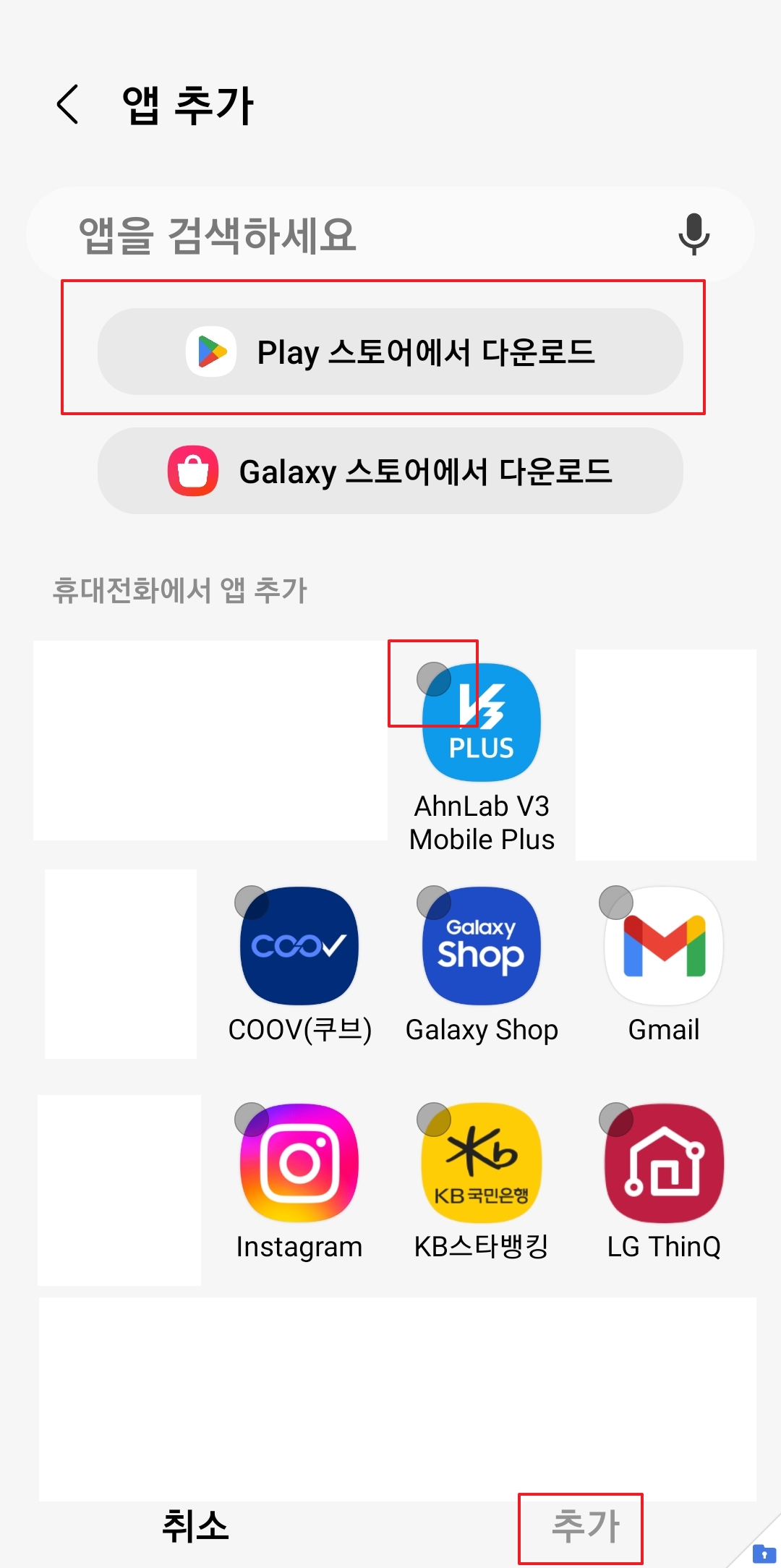
댓글